Przewodnik 2022: Jak łatwo usunąć dane z mojego iPhone'a?
Autor: Nathan E. Malpass, Ostatnia aktualizacja: October 19, 2022
W naszych czasach każda przestrzeń w naszym urządzeniu jest cenna, biorąc pod uwagę, jak bardzo jesteśmy zależni od technologii. Ważne jest również, aby upewnić się, że mamy wystarczająco dużo miejsca do uruchamiania aplikacji na naszym iPhonie, aby działał poprawnie. Więc możesz się zastanawiać: jak usunąć dane z mojego iPhone'a??
Apple zwiększył pojemność i rozmiar iPhone'a 13 w 2021 roku, przechodząc z dysku 64 GB na dysk o pojemności 128 GB. Biorąc to pod uwagę, omówimy, jak usunąć niepotrzebne pliki, aby zwolnij miejsce na swoim iPhonie i zrób miejsce dla nowych danych, które chcesz.
Istnieje kilka opcji, które możesz dostosować, aby w pełni wykorzystać pamięć iPhone'a. Te metody mogą pomóc zwolnić miejsce na urządzeniu iPhone, aby mieć miejsce na ważne dane w przyszłości.
Część #1: Zarządzaj pamięcią iPhone'aCzęść #2: Wskazówki, jak zrobić trochę miejsca na swoim iPhonieCzęść #3: Jak usunąć dane z mojego iPhone'a?Część 4: Bezpieczna i najlepsza metoda usuwania danychCzęść #5: Wniosek
Część #1: Zarządzaj pamięcią iPhone'a
Aby rozwiązać pytanie „jak usunąć dane z mojego iPhone'a?”, pierwszym krokiem powinno być określenie, ile miejsca zajmuje Twój iPhone.
Zanim usuniemy niektóre pliki, aby uzyskać tę cenną przestrzeń, musimy zlokalizować pamięć iPhone'a, w której możemy znaleźć nasze dane. Pokaże niektóre statystyki, takie jak pojemność pamięci, dostępne miejsce i rodzaj danych, które posiadamy. Po prostu postępuj zgodnie z tymi:
- Uruchom aplikację Ustawienia, a następnie wybierz „iPhone Storage" z "Ogólne" menu.
- Po krótkiej przerwie wykres u góry ekranu powinien pokazywać, ile pozostało miejsca i co wykorzystuje większość pamięci RAM (zdjęcia, pliki multimedialne, aplikacje itp.).
Część #2: Wskazówki, jak zrobić trochę miejsca na swoim iPhonie
Samo usuwanie plików na ślepo nie wystarczy, aby zrobić więcej miejsca na pamięć. Możesz napotkać pewne problemy, które są podobne do pytania „jak usunąć dane z mojego iPhone'a?” ze smartfonem, jeśli przypadkowo usuniesz ważne pliki, których iPhone potrzebuje do prawidłowego działania.
Oto kilka alternatyw, aby zrobić trochę miejsca do przechowywania danych.
1. Upewnij się, że Twój iPhone ma wystarczająco dużo miejsca. Jednym z głównych winowajców zużywania miejsca na iPhone'ach są niepotrzebne pliki. Możesz także mikrozarządzać, aby lokalnie zapisywać mniejsze pliki danych na iPhonie i oddzielać duże pliki, takie jak filmy i zdjęcia w wysokiej rozdzielczości, na iCloud, gdzie możesz uzyskać do nich dostęp, kiedy tylko chcesz. Upewnij się, że „Zoptymalizuj pamięć iPhone'aOpcja " ma zaznaczone niebieskie pole wyboru, a funkcjonalność jest włączona w ustawieniach aplikacji.
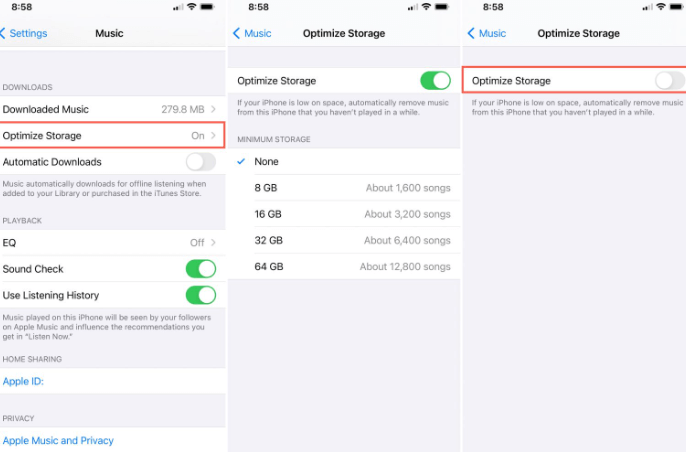
2. Przydziel swoje pliki danych. Jedną z najlepszych technik, aby upewnić się, że Twój iPhone ma więcej miejsca, jest usunięcie plików, których już nie potrzebujesz. Nie oznacza to jednak, że powinieneś zmniejszyć liczbę zdjęć w swojej kolekcji.
Ale zanim cokolwiek usuniesz, upewnij się, że Twoje zdjęcia mają kopię zapasową lub zostały przeniesione do Zdjęć Google. Twoje zdjęcia i filmy zostaną trwale usunięte, jeśli nie zapiszesz ich wcześniej w innej usłudze, takiej jak Zestawy, Dropbox, Zdjęcia Googlelub onedrive.
Jeśli Twoje zdjęcia są obecnie przechowywane w iCloud, możesz zapytać, dlaczego musisz skorzystać z nowej usługi w chmurze. Dzieje się tak, ponieważ usunięcie zdjęć z iPhone'a powoduje również usunięcie ich z iCloud; w rezultacie klienci muszą skorzystać z innej usługi, aby usunąć zdjęcia ze swojego urządzenia.

Jeśli bardzo potrzebujesz miejsca, ale nie chcesz usuwać niezapomnianych zdjęć, filmów lub plików, przydziel część z nich do usługi w chmurze zamiast zapisywać wszystkie dane na smartfonie.
Wszelkie pliki danych, których nie używasz na co dzień, ale mogą być potrzebne w przyszłości, po prostu zapisz je w chmurze. W rzeczywistości jest to prosta metoda, aby oczyścić dużo miejsca bez konieczności pożegnania się ze starymi wspomnieniami.
3. Zatrzymaj aplikacje działające w tle, takie jak alternatywny strumień zdjęć. Jeśli aplikacje nadal działają, oznacza to również, że zajmuje trochę miejsca. Usuń je lub upewnij się, że nie działają w tle.
Na przykład, jeśli masz włączony Strumień zdjęć, możesz wyświetlać zdjęcia wykonane smartfonem Apple, a także zdjęcia przesłane z aparatu na komputer Mac. Nawet jeśli te zdjęcia mają słabą rozdzielczość, nadal zajmą dużo miejsca na iPhonie, więc oto jak je wyłączyć. Tak to się robi:
- Odznacz My stream dla Ustawienia > Zdjęcia.
- W wyniku tej procedury strumień zdjęć Twojego iPhone'a zostanie usunięty.
- Niestety, uniemożliwi to synchronizację zdjęć z iPhone'a ze strumieniem zdjęć na innych urządzeniach.
- Gdy problem z przechowywaniem zostanie rozwiązany, zawsze możesz go ponownie włączyć.
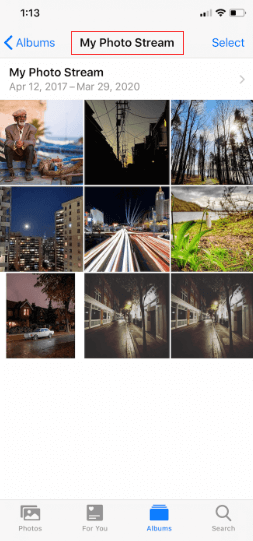
Część #3: Jak usunąć dane z mojego iPhone'a?
Usuwanie danych w trybie odzyskiwania
Możesz szybko usunąć dane, przywracając smartfon do ustawień domyślnych w trybie odzyskiwania.
Pamiętaj, że wszystkie Twoje dane zostaną utracone, więc przed rozpoczęciem upewnij się, że masz kopię zapasową wszystkiego, aby móc ją odzyskać po przywróceniu ustawień fabrycznych. Jak korzystać z trybu odzyskiwania?
- Zanim zaczniemy, upewnij się, że jesteś z nim przygotowany kompatybilny kabel USB dla Twojego iPhone'a i PC. Podłącz iPhone'a do komputera z systemem Windows lub mak. Zaktualizuj iTunes do najnowszej wersji i zainstaluj go na swoim komputerze. Wyłącz iPhone'a i podłącz go przewodem USB do komputera.
- Naciśnij przycisk różne kombinacje przycisków aż ikona trybu odzyskiwania pojawi się na komputerze podłączonym do iPhone'a, aby przejść do trybu odzyskiwania. Przyciski, które musisz nacisnąć, będą miały różne wzory w zależności od typu Twojego iPhone'a. Znajdź swój model iPhone'a i naciśnij odpowiedni przycisk, aby uruchomić tryb odzyskiwania:
- Otwórz znalazca aplikacja i pobieranie iTunes. Użyj wersji Windows, jeśli masz komputer z systemem Windows. Nieco na lewo od strony menu kliknij nazwę urządzenia iPhone podłączonego do komputera.
- Wyświetlone zostanie menu w oknie. Komputer rozpocznie pobieranie pakietów oprogramowania iPhone'a po wybraniu z menu opcji Przywróć.
- Poczekaj, aż się skończy. Następnie możesz teraz usunąć iPhone'a z komputera. Możesz teraz ponownie uruchomić iPhone'a lub, jeśli masz kopie zapasowe, przywrócić pliki lub dane.
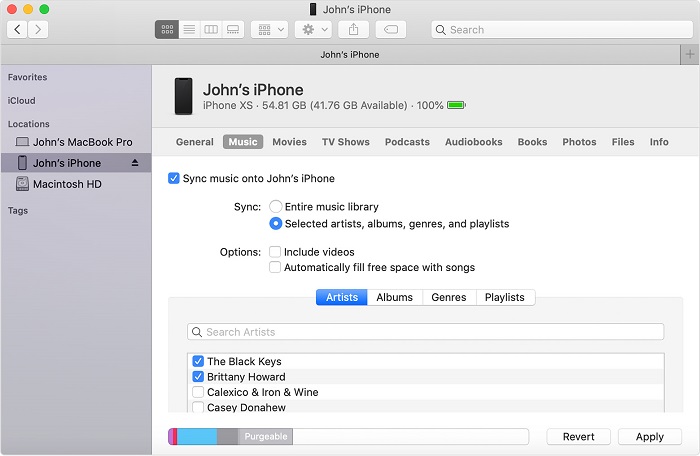
Usuwanie danych za pomocą Znajdź mój iPhone
Zadaniem Find My iPhone jest odnalezienie zaginionego iPhone'a. Jeżeli iOS urządzenie jest zsynchronizowane z kontem Apple, Find My iPhone może je zlokalizować za pomocą komputera. Ponadto może również usuwać dane i ustawienia konfiguracyjne, co ma kluczowe znaczenie, jeśli urządzenie zawiera poufne informacje. Oto jak z niego korzystać:
- Iść do iCloud.com i zaloguj się przy użyciu swojego Apple ID, aby uzyskać dostęp do swojego konta.
- Lista urządzeń podłączonych do Twojego konta pojawi się po wybraniu „Wszystkie urządzenia".
- Następnie usuń iPhone'a z tej listy. W tym momencie naciśnij „Wymaż iPhone'a".
- W razie potrzeby wprowadź hasło Apple ID lub odpowiedz na pytania bezpieczeństwa. Poczekaj, aż się skończy.
- Możesz teraz skonfigurować iPhone'a jako nowe urządzenie lub przywrócić go, jeśli masz kopie zapasowe lub dostęp do iCloud.
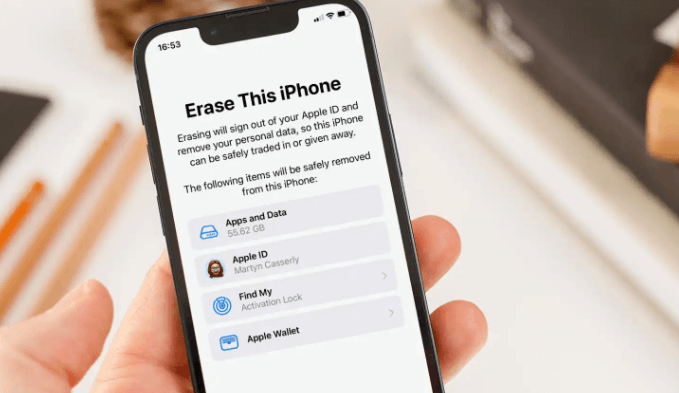
Część 4: Bezpieczna i najlepsza metoda usuwania danych
Z kilku powodów jest to obecnie najlepsza technika optymalizacji iPhone'a.
Zawiera wiele ustawień, na przykład te, które ułatwiają utrzymanie iPhone'a w czystości i usuwanie niepotrzebnych danych. Jest w stanie wykonać na przykład:
- Usuń niepotrzebne pliki. Możesz usunąć wszelkie zbędne raporty o awariach, pamięci podręczne, pliki tymczasowe i inne śmieci z iPhone'a.
- Wyeliminuj niepożądane oprogramowanie. Każda aplikacja na Twoim iPhonie może być z nim zlokalizowana i rozpoznana. Po tym łatwo będzie zdecydować, które z nich odrzucić. Po zakończeniu procesu dezinstalacji nie pozostały żadne pliki.
- Obrazy można kompresować lub eksportować. Możesz skompresować swoje obrazy za pomocą FoneDog Phone Cleaner, aby zaoszczędzić miejsce. Możesz też po prostu przenieść je na komputer, aby zrobić miejsce na nowe zdjęcia.
- Identyfikowanie i usuwanie dużych plików. Największe pliki na Twoim iPhonie można znaleźć za pomocą FoneDog Phone Cleaner. Decyzja, które zachować, a które wyrzucić, będzie wtedy prosta.
Zastosowanie FoneDog iPhone Cleaner aby usunąć niechciane pliki z iPhone'a, wykonując następujące kroki:
Darmowe pobieranie Darmowe pobieranie
Krok 1. Aby wyszukać niepotrzebne pliki na iPhonie, znajdź Usuń niepotrzebne pliki i kliknij wymazać przycisk. Alternatywnie, aby zeskanować pliki kosza na iPhonie, kliknij menu rozwijane obok opcji Zwolnij miejsce po lewej stronie interfejsu, a następnie kliknij przycisk Wymaż niepotrzebne pliki.

Krok 2. Przejrzyj wyniki skanowania. Można zobaczyć pamięć podręczną iTunes, pamięć podręczną obrazów, pliki dziennika awarii, nieprawidłowe pliki i inne niepotrzebne pliki. Wybierz, które śmieci chcesz usunąć. Wystarczy dotknąć wymazać przycisk po wybraniu opcji usunięcia plików na iPhonie. Proste, prawda?
W ten sposób mogę usunąć dane z mojego iPhone'a w zaledwie 2 krokach!
Ludzie również czytają2022 Łatwo napraw błąd: nie można usunąć aplikacji na iPhonieTwój przewodnik 2022 o tym, jak trwale usunąć zdjęcia z iPhone'a
Część #5: Wniosek
Ten przewodnik nie tylko odpowiedział na twoje pytanie „jak usunąć dane z mojego iPhone'a?”, ale także pokazują alternatywne sposoby zwolnienia miejsca w magazynie plików. Zanim usuniesz dane z urządzenia, zapoznaj się z poniższymi wskazówkami.
Teraz w temacie najlepszych sposobów usuwania danych i niepotrzebnych plików zalecamy użycie FoneDog iPhone Cleaner, który jest najlepszy środek do czyszczenia iPhone'a, dla Twojego iPhone'a. To narzędzie umożliwia użytkownikom skanowanie, wykrywanie i usuwanie niepotrzebnych śmieci z wypełnionej pamięci masowej. Nie tylko to, ale możesz także usunąć zduplikowane pliki, ukrytą pamięć podręczną i wiele więcej! Ponadto możesz go używać do odinstalowywania aplikacji bez pozostawiania plików śledzenia.
Dzięki temu bezpieczne usuwanie danych nigdy nie było łatwiejsze.
Zostaw komentarz
Komentarz
Gorące artykuły
- Jak łatwo wyczyścić pamięć podręczną YouTube na iPhonie [Przewodnik 2022]
- Jak wyczyścić historię przeglądania na iPadzie: Twój ostateczny przewodnik [Aktualizacja 2022]
- Jak wyczyścić pliki do pobrania na iPhonie: przewodnik dla Ciebie
- 2 potężne sposoby czyszczenia pamięci podręcznej Instagram na iPhonie
- Najlepszy i najłatwiejszy sposób na oczyszczenie przestrzeni na komputerze Mac
- 5 sposobów na całkowite wyczyszczenie pamięci podręcznej Instagrama ZA DARMO w 2022 r.
- Kompletny przewodnik dotyczący czyszczenia pamięci podręcznej programu Photoshop
- Zoptymalizuj swój iPhone: jak wyczyścić pamięć podręczną na iPhonie
/
CIEKAWYDULL
/
PROSTYTRUDNY
Dziękuję Ci! Oto twoje wybory:
Doskonały
Ocena: 4.7 / 5 (na podstawie 78 oceny)
